
در ادامه مطلب شما را با 10 ترفند كارامد در نرم افزار اكسل آشنا خواهيم كرد.
دسترسي به ابزارها با استفاده از كيبورد : اكسلهاي نسخه 2013 تا 2016 همانند افزونه Vim-Inspired در مرورگرهاي كروم و فايرفايكس قابليت Key Tips را در اختيار كاربران خود قرار ميدهند.
استفاده از آن به اين شكل است كه هنگامي كه كليد Alt را ميفشاريد، براي هر ابزاري كه در منوي بالاي صفحه قرار دارد يك حرف مشخص خواهد شد كه با فشردن آن حرف، آن ابزار عمل خواهد كرد.
Ctrl + PgDn : سوئيچ كردن ميان سربرگهاي Worksheet ، حركت از چپ به راست.
Ctrl + PgUp : سوئيچ كردن ميان سربرگهاي Worksheet ، حركت از راست به چپ.
F12 : نمايش كادر مربوط به ذخيره Save As
$ + Ctrl + Shift : (مخصوص اكسل 2016) تغيير فرمت سلول حاضر در آن به پول با دو رقم اعشاري
% + Ctrl + Shift : (مخصوص اكسل 2016) تغيير فرمت سلول حاضر در آن به درصد بدون رقم اعشاري
Shift + Arrow key : گسترش سلول انتخابي حاضر در آن با يك سلول ديگر در جهت انتخابي
Alt + Shift + F1 : ايجاد يك سربرگ Worksheet جديد
Ctrl + F4 : بستن صفحه گسترده فعلي
F4 : تكرار آخرين فرمان و عمل، در صورت امكان



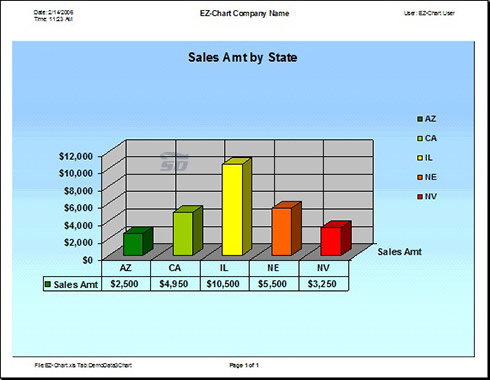
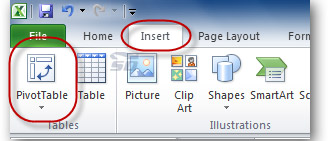

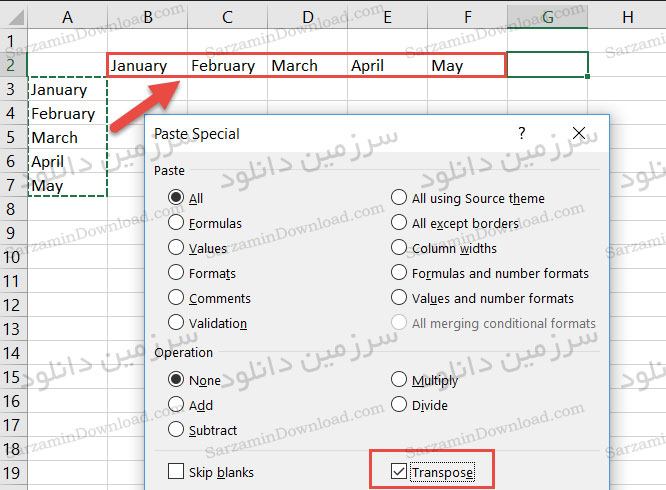
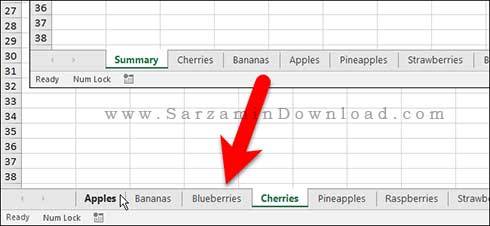
 معرفي تابع Choose و IF در اكسل
معرفي تابع Choose و IF در اكسل همه چيز درباره تركيب متن در اكسل
همه چيز درباره تركيب متن در اكسل دانلود ۳۰ فيلم آموزشي و كاربردي اكسل
دانلود ۳۰ فيلم آموزشي و كاربردي اكسل آموزش صفحه بندي در اكسل
آموزش صفحه بندي در اكسل  آشنايي با انواع داده در اكسل
آشنايي با انواع داده در اكسل همه چيز درباره كامنت در اكسل
همه چيز درباره كامنت در اكسل فرم خام ثبت ساعت ورود و خروج در اكسل
فرم خام ثبت ساعت ورود و خروج در اكسل آموزش روش هاي تبديل اكسل به عكس
آموزش روش هاي تبديل اكسل به عكس آشنايي با باكس جستجوي هوشمند در اكسل
آشنايي با باكس جستجوي هوشمند در اكسل